电脑系统在使用的过程中,除了经常遇到电脑中毒中木马,迫于问题严重需要重装系统外,我们知道电脑长时间使用后会莫名奇妙的变得非常卡,导致我们无法正常办公和玩游戏,这时候如果清理垃圾也没有用的话,那么我门就要给自己的电脑重装系统,下面来看看这一片电脑卡win10重装系统教程。
1、到小白官网下载小白三步装机版软件并打开,点击立即重装。PS:重装建议退出安全软件。
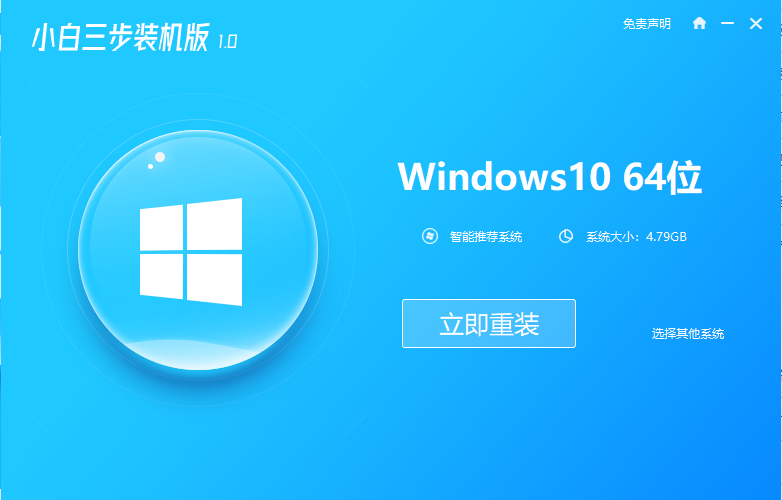
2、接下来软件直接就下载系统,下载完成后会自动帮助我们部署当前下载的系统。
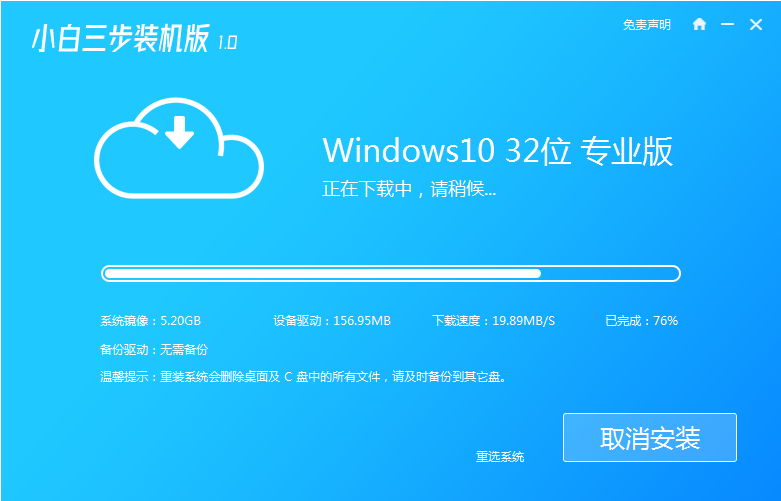
3、部署完成后会提示我们重启电脑,选择立即重启。
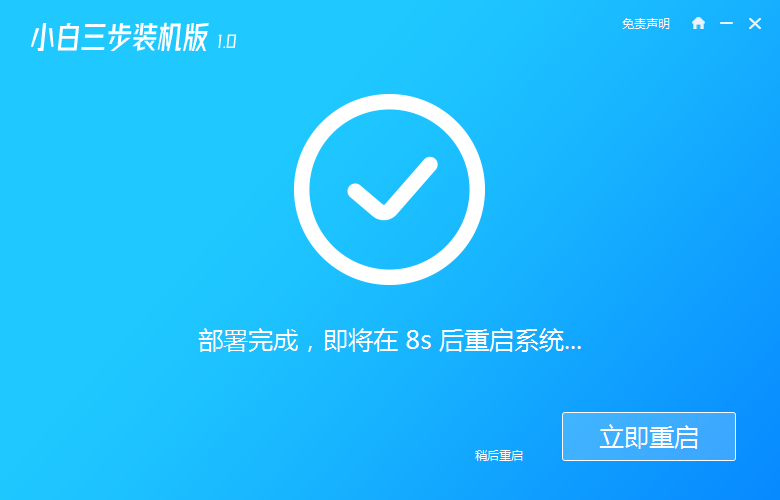
4、重启后选择 XiaoBai PE-MSDN Online Install Mode,然后按回车进入 Windows PE 系统。

5、在PE系统中,软件会自动帮助我们重装,重装完后直接重启电脑。
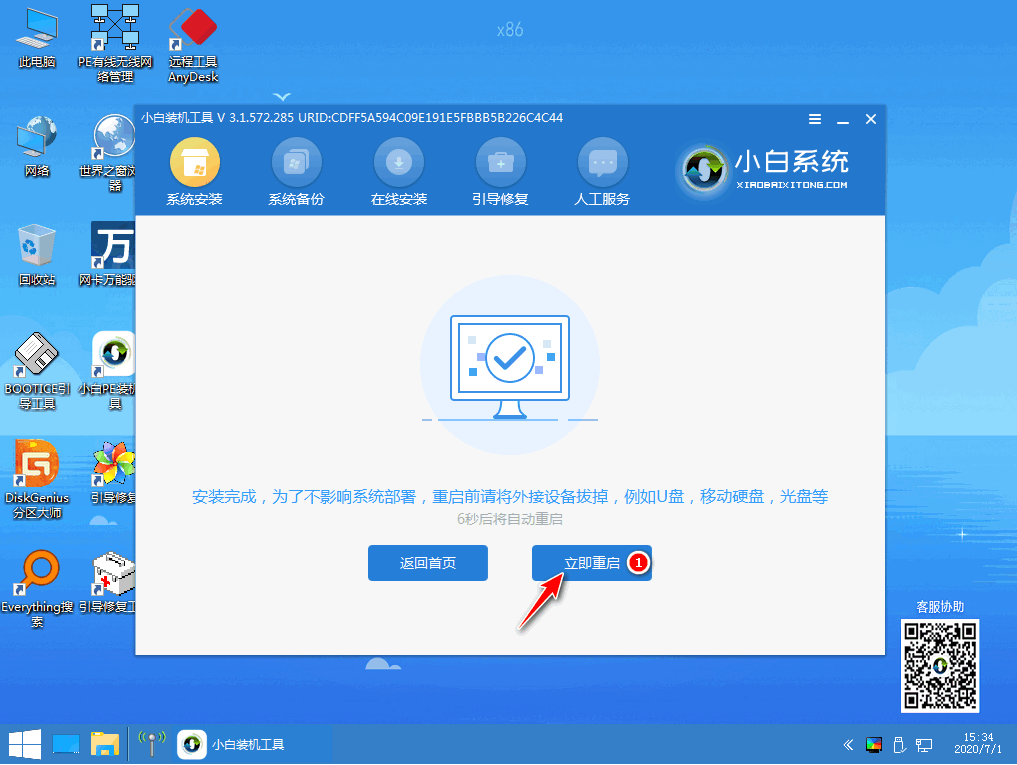
6、选择 Windows 10 系统,然后点击下一步进入。等待一段时间,我们的 Windows 10 系统就能正常安装成功。
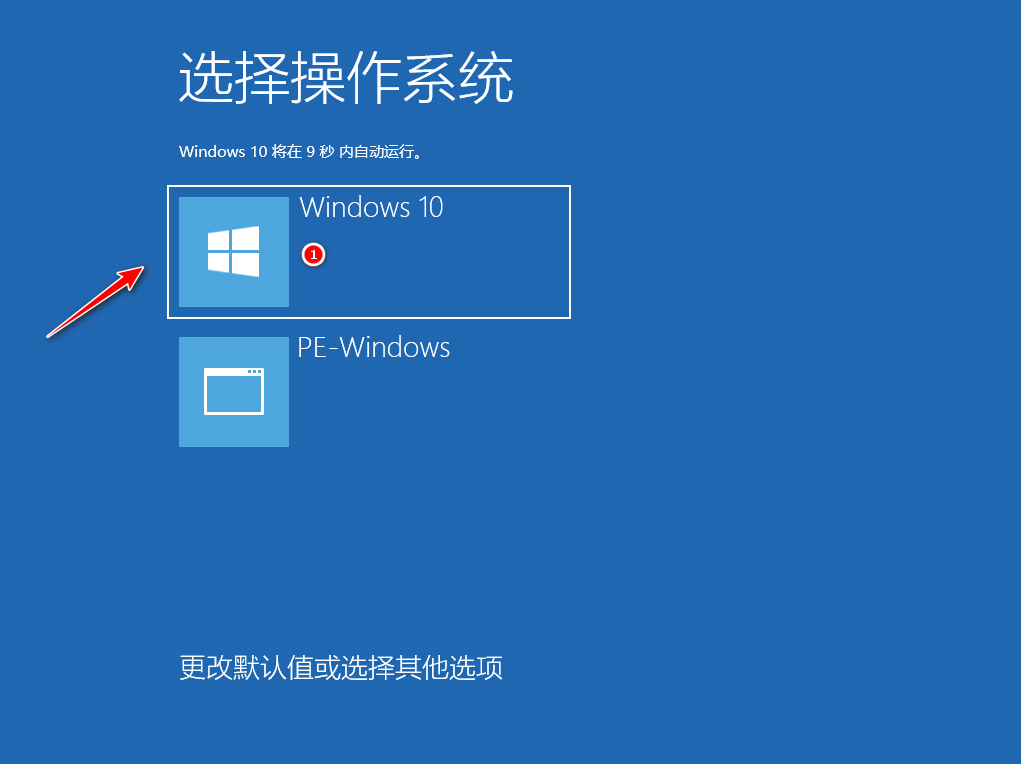
以上就是电脑卡win10重装系统的步骤教程啦,希望能帮助到大家。